
- Omejevalnik CPU-ja, RAM-a in omrežja z ubijalcem vročih jezičkov
- Integrirano neposredno z Twitch, Discord, Instagram, Twitter in Messengers
- Vgrajeni nadzor zvoka in glasba po meri
- Barvne teme po meri Razer Chroma in vsiljujejo temne strani
- Brezplačen VPN in blokator oglasov
- Prenesite Opera GX
5: Znova zaženite namestitveni program Store v upravitelju opravil
Ta rešitev dobro prikazuje, kako je Microsoft slabo opravil svoje delo z Microsoft Store v primerjavi s Steam, uPlay ali podobnimi zaganjalniki drugih proizvajalcev. Zdi se namreč, da storitev Trgovske namestitve pogosto zataji. Kot že samo ime pove, ta storitev pokriva vse namestitve in prenose v Microsoftovi trgovini. Kot je pokazal primer in sodeč po pogostih poročilih se ta storitev včasih ustavi sredi postopka prenosa.
Na srečo ga lahko znova zaženemo in, upajmo, se bo prenos posodobitve nadaljeval tam, kjer se je ustavil. Storitev namestitve trgovine znova zaženete tako:
- Odprto Trgovina Microsoft in začnite posodabljati igro.
- Ko se prenos ustavi, z desno miškino tipko kliknite opravilno vrstico in odprite Upravitelj opravil.
- Izberite Storitve zavihek.
- Najti Namestite storitev z večkratnim pritiskom tipke „I“.
- Z desno miškino tipko kliknite nanjo Namestite storitev in izberite Začni.
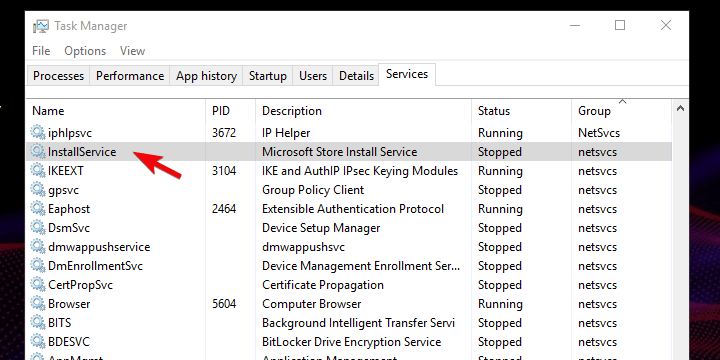
6: Uporabite ukaz PowerShell
Namestitev katere koli aplikacije prek trgovine Microsoft Store ima drugo možnost. Poleg običajnega pristopa prek uporabniškega vmesnika lahko PowerShell uporabite za uveljavitev posodobitve ali namestitve določene aplikacije. To zajema vse vnaprej nameščene aplikacije, aplikacije drugih proizvajalcev in celo igre.
- PREBERITE TUDI: Ta skript PowerShell blokira bloatware in telemetrične funkcije sistema Windows 10
Sledite tem korakom za uveljavitev posodobitve igre prek ukazne vrstice PowerShell:
- Če se namestitev ustavi pred koncem, z desno tipko miške kliknite Start in odprite PowerShell (skrbnik).
- V ukazno vrstico kopirajte in prilepite naslednjo vrstico in pritisnite Enter:
- Add-AppXPackage -RegisterByFamilyName -MainPackage Microsoft. SeaofThieves_8wekyb3d8bbwe

- Add-AppXPackage -RegisterByFamilyName -MainPackage Microsoft. SeaofThieves_8wekyb3d8bbwe
- Vrnite se v trgovino Microsoft Store in kliknite Poskusite znova.
7. Preveri za posodobitve
Posodobitve sistema Windows 10 prinašajo tudi izboljšave za optimizacijo sistema, s katerimi igralci igrajo svoje najljubše igre čim bolj gladko. Če v napravi ne uporabljate najnovejše različice sistema Windows 10, preverite, ali so na voljo posodobitve. Namestite najnovejše posodobitve OS in poskusite posodobiti tudi Sea of Thieves.
8: Znova namestite igro
Nazadnje, če noben od prejšnjih korakov ni odpravil napake, lahko domnevamo, da je ponovna namestitev edina izvedljiva rešitev, ki preostane. Zavedamo se, da to ni povsem dobrodošel scenarij, saj igra v prvotni obliki traja 20 Gb. Glede na to lahko traja veliko časa, da jo prenesete, odvisno od pasovne širine hitrosti.
Kljub temu je, kot smo že povedali, težko najti alternativo temu. Torej, poskusite odstraniti igro in jo znova namestiti. Z novo namestitvijo boste dobili najnovejšo različico Morja tatov. Če težave še vedno ne morete odpraviti, priporočamo, da vstopnico pošljete Microsoftovi podpori. Pri igri igralcev Game Pass je bilo veliko težav, vendar so te na videz obravnavane.
To je to. Ne pozabite nam povedati, ali ste s Sea of Thieves uspeli rešiti težavo s posodobitvijo ali ne. Spodaj je razdelek s komentarji, zato vas prosimo, da delite svoje misli in ponudite alternativne rešitve.
POVEZANE ZGODBE, KI JIH MORATE OGLEDATI:
- Morje tatov bi lahko kmalu doseglo 3 milijone igralcev
- Morje tatov bi res moralo dobiti otoško gospodarstvo in več novih funkcij
- Kako odpraviti pogoste napake Sea of Thieves v računalnikih in na Xboxu


